기프트 카드를 구매해서 본인이 쓰거나 친구에게 선물하는 경우가 많습니다. 스타벅스 같은 오프라인 매장에서 기프트 카드를 구매하기도 하고, 온라인 매장에서 기프트 카드를 구매하기도 하죠. 쇼피파이에서도 기본적으로 기프트 카드 기능을 사용할 수가 있습니다.
온라인 스토어에서 기프트 카드를 구매한다면 궁금한 점은, 잔액 관리가 되는지 그리고 다른 사람에게 선물할 수가 있는지 일 것입니다. 다행히 쇼피파이에서 그것이 모두 구현 가능합니다. 별도의 개발 없이 간단한 설정만으로 가능합니다. 그럼 먼저 기프트 카드를 생성해보겠습니다.
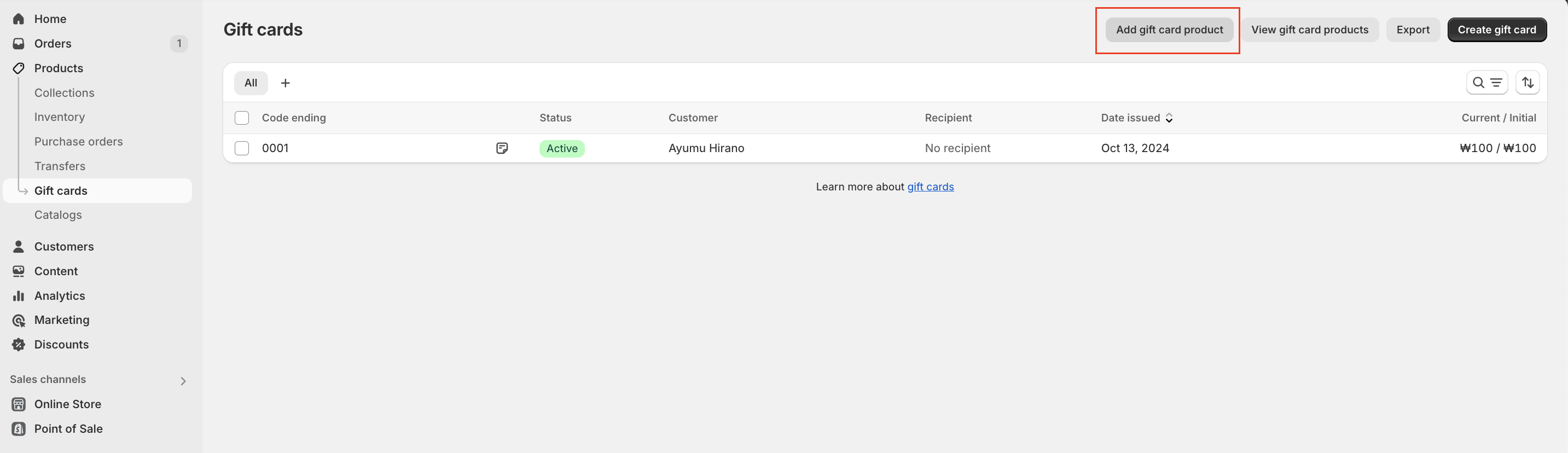
[제품 > 기프트 카드 > 기프트 카드 제품 추가하기] 경로로 이동해서 기프트 카드 제품을 생성합니다.
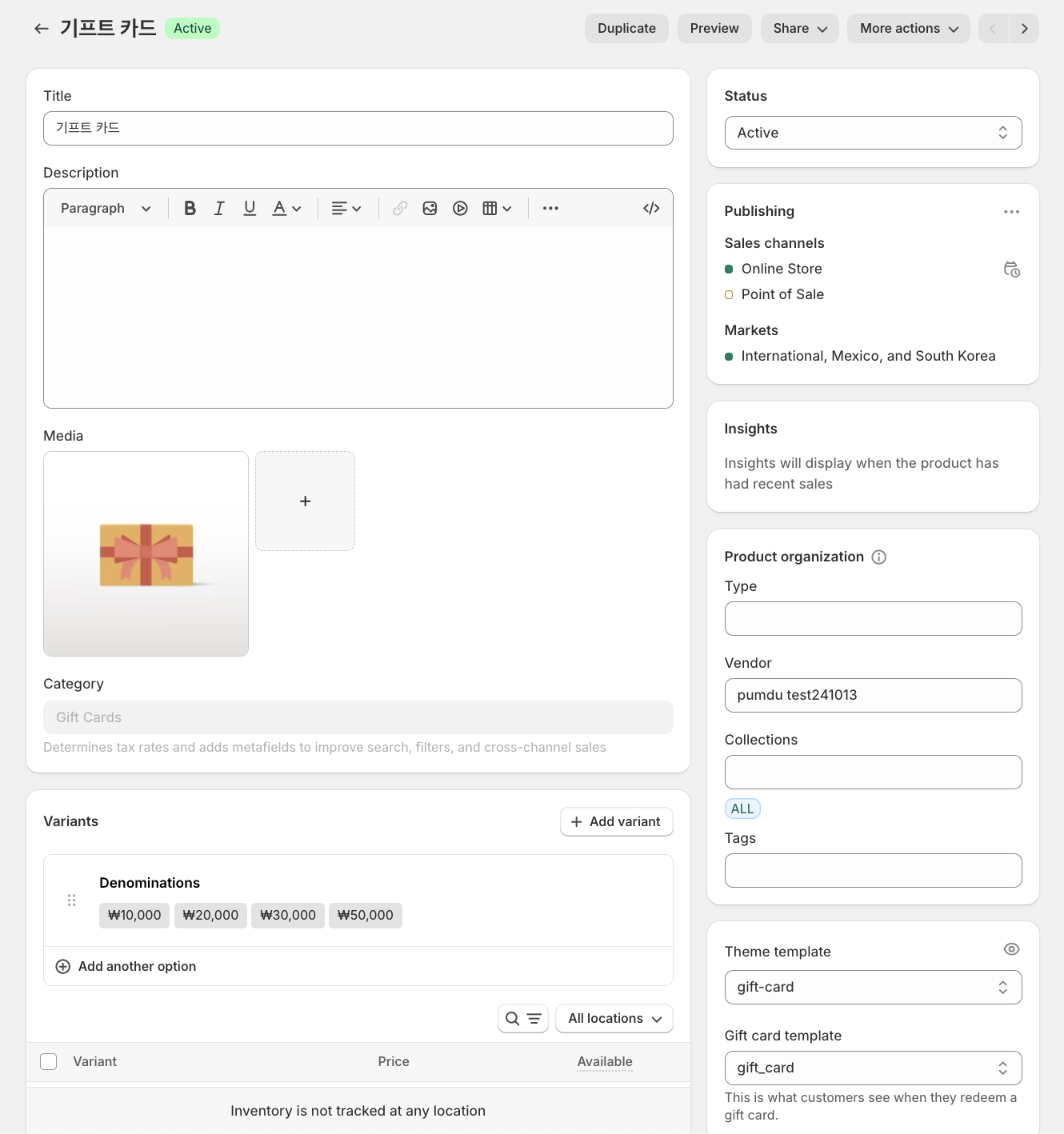
기프트 카드 제품을 생성하면 일반 제품과 같이 제품 정보를 입력할 수 있습니다. 기프트 카드 썸네일 이미지를 설정하고, 가격 옵션을 설정합니다. 일반 제품과 다른 점은 Gift card template이 gift_card로 고정되어 있다는 점인데요. 이건 잔액 관리 페이지를 위해 쇼피파이에서 고정적으로 만들어놓은 템플릿입니다.

그리고 기프트 카드 제품을 위한 gift-card라는 별도의 제품 템플릿을 만들었습니다. 아무래도 일반 제품과 레이아웃과 제품 설명이 다를 것이기 때문이기도 하고, 무엇보다도 친구에게 선물하기 기능을 구현하기 위해서 입니다. [Product information > Buy buttons] 경로를 클릭하면 Show recipient information from for gift card products 라는 설정이 보입니다.
이건 일반 제품에는 보이지 않고 기프트 카드로 생성한 제품에만 등장하는 설정입니다. 이걸 활성화하면, '선물로 보내고 싶습니다.'라는 체크박스가 등장합니다.
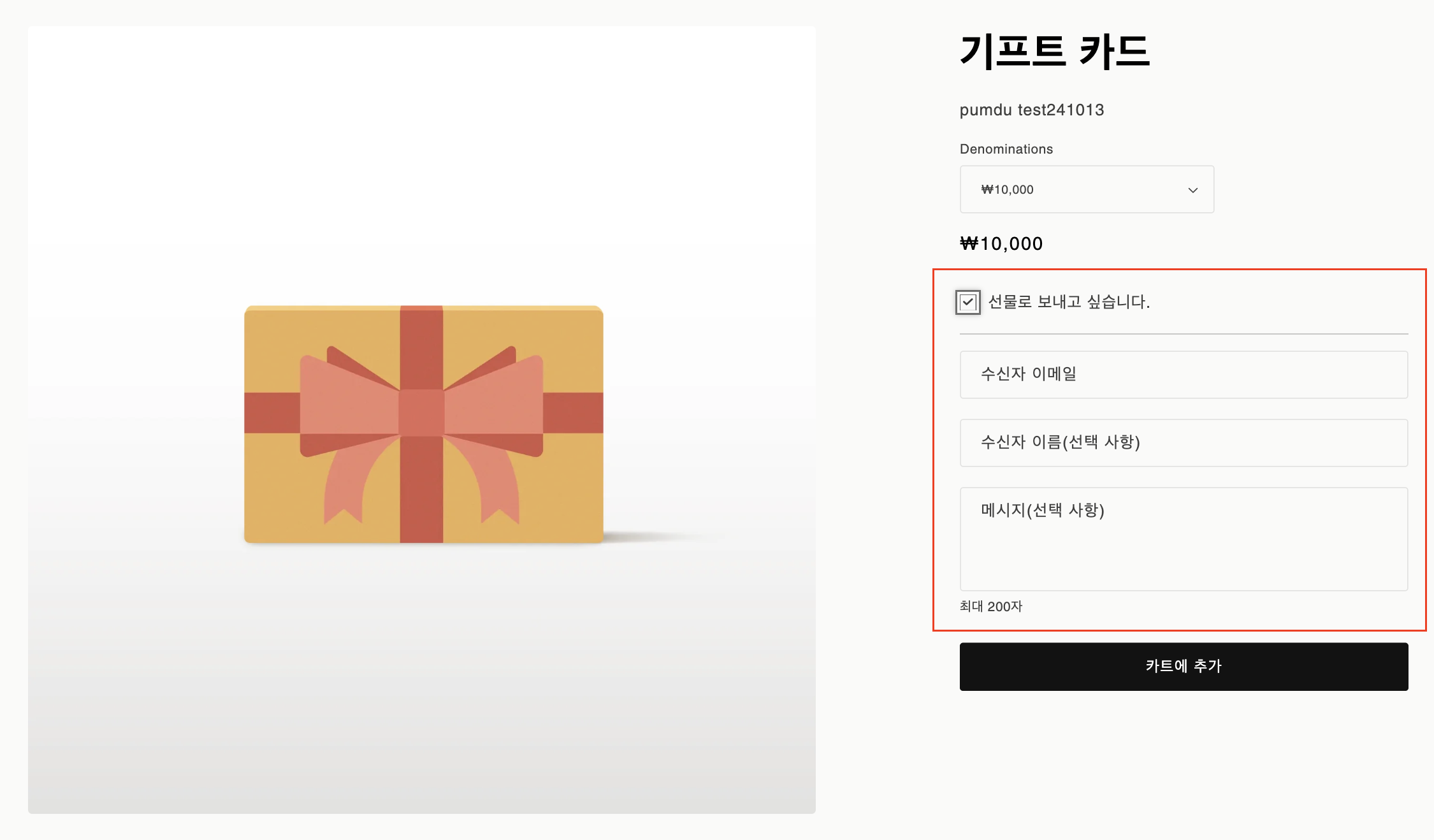
이제 기프트 카드 제품 상세 페이지에 가서 체크박스 선택을 하면 위와 같이 '수신자 이메일, 수신자 이름, 메시지'를 입력할 수 있는 폼이 등장합니다. 이 기능을 이용해서 친구의 이메일로 내가 구매한 기프트 카드를 선물할 수가 있게 됩니다. 별도의 개발 없이 쇼피파이 네이티브 기능만으로 구현했는데 정말 유용하지 않습니까!?
이제 직접 기프트 카드 제품을 생성하고, 테스트 결제로 구매하고, 기프트 카드를 이용해서 제품을 구매하고, 잔액이 남은 경우 잔액 관리 페이지에서 잔액을 확인하는 여정을 직접 테스트 해보세요.
'비즈니스 인사이트 > 쇼피파이 가이드' 카테고리의 다른 글
| [쇼피파이] 생일인 회원에게 매년 10% 할인 쿠폰 1개를 제공하고 싶을 때 (1) | 2025.03.14 |
|---|---|
| [쇼피파이] 제품 메타필드로 베스트셀러 자동 컬렉션 조건 설정하기 (0) | 2025.03.10 |
| [쇼피파이] 특정 제품을 검색 결과에서 제외하고 싶을 때 (0) | 2025.03.06 |
| [쇼피파이] 고객 데이터 생성, 세그먼트 생성, 할인 코드 활용하기 (1) | 2024.12.01 |
| [쇼피파이] 제품 등록 및 자동 컬렉션 설정하기 (4) | 2024.11.28 |
쇼피파이로 글로벌 이커머스 정복하기 | 📘 구매하기
